关于win10安全等级设置怎么设置?听说win10系统有一个特色功能,就是遥测功能,遥测功能主要用于保护Win10系统用户的隐私,同时,也根据用户设置的不同安全级别,系统将允许遥测功能上传数据的隐私级别也也不同,那如何设置关于win10安全等级设置,下面就让我们一起来看看win10安全等级设置吧!
1、在Cortana搜索栏输入“组策略”后回车,进入组策略编辑器;
2、点击计算机配置→管理模板→Windows组件→数据收集和预览版本,双击右方“允许遥测”;
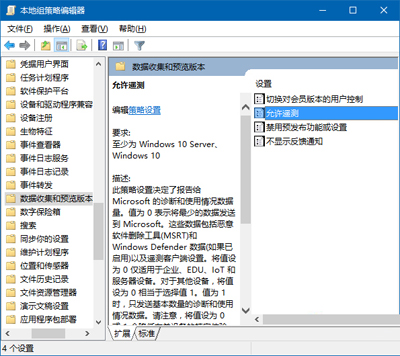
win10安全等级设置方法图1
3、点击左上方“已启用”,可选择0、1、2等相对高(所谓的“隐私安全”)的级别(Windows Insider被锁定在“等级3”完整级别),点击“确定”即可;
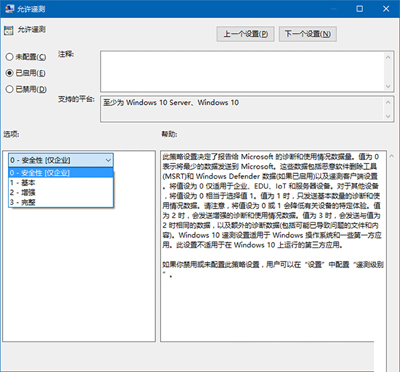
win10安全等级设置方法图2
4、然后回到设置→隐私→反馈和诊断(如上图),发现“Windows 预览体验计划管理此选项”的红色提示已消失,下面的选项已经和组策略统一为“基本”,但在此无法修改;
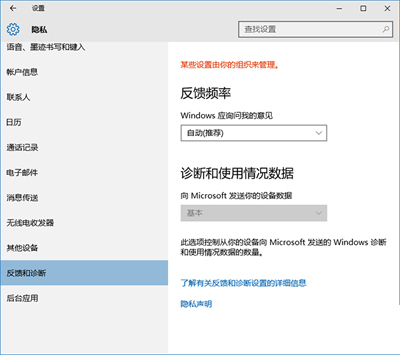
win10安全等级设置方法图3
5.此时若在组策略将本功能再次“禁用”,则Windows Insider会继续接管该功能,并且将“遥测”等级恢复到“完整”;
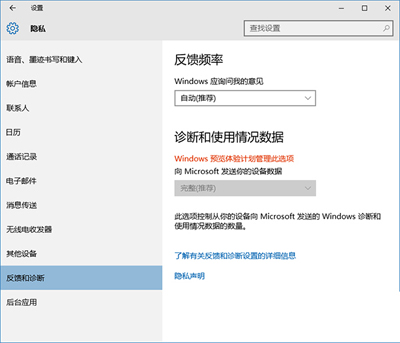
win10安全等级设置方法图4
关于win10账户登陆的方法就是以上的这种了,如果无法关闭Win10遥测功能,可以把遥测功能安全级别调到0,这样就可以把隐私的风险降到最低。当然最后感谢大家一如既往对我们的支持哦。希望这篇文章能够帮助到大家哦。